首先登录Microsoft Teams并进入目标团队频道,点击“日历”后选择“新建活动”,填写活动名称、时间并添加参与成员;随后在描述中补充议程等详情,勾选“在线会议”以生成会议链接。为提升团队建设效果,应明确活动目标,使用“计划程序”协调时间,通过“文件”标签共享资料,并用“@所有人”提醒成员。活动期间可启用“实时字幕”“Whiteboard”白板和“投票”功能增强互动,结合屏幕共享与录制确保信息留存,最后利用“表单”收集反馈,并将记录归档至“笔记”以便后续查阅。
☞☞☞AI 智能聊天, 问答助手, AI 智能搜索, 免费无限量使用 DeepSeek R1 模型☜☜☜
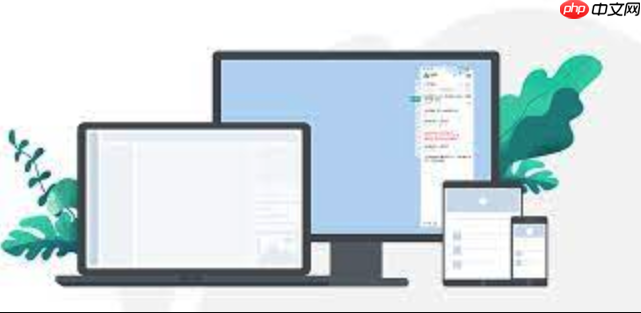
https://teams.microsoft.com
1、登录Microsoft Teams平台后,进入目标团队频道,点击左侧导航栏中的“日历”功能模块。
2、在日历界面右上角选择“新建活动”,系统将弹出创建窗口,填写活动名称、开始与结束时间。
3、设置活动参与成员,可通过搜索添加团队成员或外部参与者,支持批量邀请。
4、在描述区域输入活动详情,例如议程安排、准备材料或注意事项,提升信息透明度。
5、勾选“在线会议”选项,系统将自动生成会议链接并嵌入日程,方便成员一键加入。
1、明确活动目标,例如增强沟通效率、促进跨部门协作或提升团队凝聚力,围绕目标设计流程。
2、利用Teams的“计划程序”功能提前收集成员空闲时间,选择最合适的活动时段,提高出席率。
3、结合“文件”标签上传相关资料,如活动手册、分组名单或互动游戏规则,确保信息集中管理。
4、在活动前通过“提及@所有人”发送提醒通知,附加日程链接,减少遗漏风险。
5、使用“表单”应用创建反馈问卷,在活动结束后快速收集成员意见,用于后续优化。
1、在活动中启用“实时字幕”和“翻译”功能,帮助多语言成员顺畅参与,打破沟通障碍。
2、配合“Whiteboard”白板工具进行头脑风暴,成员可同步绘制思路图或标注重点内容。
3、利用“投票”插件发起即时决策,例如选择下一次活动主题或评选最佳表现者,增强参与感。
4、开启屏幕共享演示PPT或视频内容时,建议同时启用录制功能,便于缺席成员事后回顾。
5、将活动记录归档至团队“笔记”分区,形成可追溯的知识资产,支持长期查阅与参考。
以上就是Microsoft Teams如何创建活动页 Microsoft Teams团队建设的策划指南的详细内容,更多请关注php中文网其它相关文章!

每个人都需要一台速度更快、更稳定的 PC。随着时间的推移,垃圾文件、旧注册表数据和不必要的后台进程会占用资源并降低性能。幸运的是,许多工具可以让 Windows 保持平稳运行。

Copyright 2014-2025 https://www.php.cn/ All Rights Reserved | php.cn | 湘ICP备2023035733号